CREATIVE CLOUD ДЛЯ КОМАНД
Проводите онлайн-мероприятия всего за 7 шагов
Проведение вебинаров и онлайн-мероприятий — один из лучших способов привлечения аудитории и потенциальных клиентов, а также укрепления авторитета бренда. Если вы еще не пробовали, возможно, сейчас самое подходящее время начать, а Creative Cloud для команд вам поможет.
В нынешних условиях многие компании открывают для себя возможности виртуальных мероприятий. Проведение мероприятия онлайн позволяет вам адаптировать контент, ориентируясь на потребности, опыт работы и интересы вашей целевой аудитории. Это отличный способ наиболее ясно и доходчиво представить сложную информацию, например, провести демонстрацию продукта в реальном времени. Оптимизированный под цифровую среду контент должен быть кратким, привлекательным и эффективным. Вы также сможете повысить вовлеченность аудитории, взаимодействуя с ней через онлайн-сеансы вопросов и ответов, а также через модерируемые чаты.
На онлайн-мероприятиях вы сможете общаться со своими клиентами, у которых теперь может появиться больше времени и желания на просмотр вдохновляющего контента.
Узнайте, как за 7 простых шагов запустить онлайн-мероприятие, создать материалы для его брендинга и продвижения и впечатлить участников.
7 простых шагов, которые помогут вам запустить онлайн-мероприятие, создать материалы для его брендинга и продвижения и впечатлить участников.
1.
Планируйте ваш контент
Стандартные правила маркетинга действуют даже при организации виртуального мероприятия. Важно помнить о своей цели — предоставить клиентам необходимую актуальную информацию.
Всегда подробно планируйте ваш контент, отталкиваясь от интересов аудитории. Что важно для вашей аудитории? Что вы можете предложить для процветания бизнеса ваших клиентов? Это поможет вам создать интересный и актуальный контент, который будет привлекать и удерживать внимание.
Возможно, при проведении виртуального мероприятия вы поймете, что темп можно ускорить, снизив количество прерываний и вопросов во время трансляции. Для этого тщательно спланируйте контент с помощью структурированного сценария и перед мероприятием проведите тренировочный прогон, чтобы проверить, сколько времени займет трансляция.
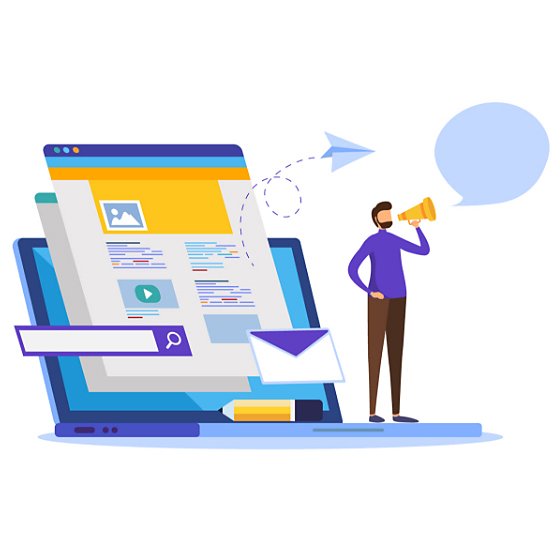
2.
Определитесь с форматом
После того как вы решите, что будете говорить, определитесь, как и когда вы будете это делать. Вы можете транслировать в прямом эфире свой вебинар или виртуальное мероприятие через платформы Facebook Live, YouTube или Instagram TV или предварительно записать его и разместить на своем веб-сайте.
Трансляция мероприятия в прямом эфире позволит аудитории получить опыт интерактивного взаимодействия, особенно если вы будете отвечать на вопросы в реальном времени в онлайн-чате. Но будьте готовы к незначительным сбоям, которые невозможно предугадать!
Заранее записанное видео с выступлением — более подходящий вариант, если вы боитесь перенервничать или хотите избежать потенциальных сбоев. Подобный вебинар можно легко посмотреть в записи, однако мероприятие в таком случае будет менее интерактивным.
Вы даже можете объединить два подхода, проведя прямую трансляцию заранее записанного видео, но отвечая на вопросы в реальном времени. Возможность использования этого варианта зависит от того, какие темы вы освещаете, каковы потребности и предпочтения вашей аудитории, а также от того, что вы проводите — разовое мероприятие или серию мероприятий.
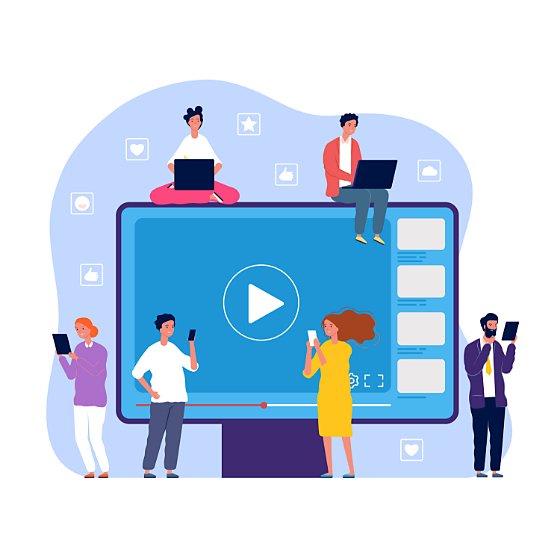
3.
Прорекламируйте свое мероприятие
Если бы вы организовывали обычное мероприятие для клиентов, вы потратили бы время и средства на рекламу и объединили бы для его проведения все навыки и ресурсы вашей команды. Все это столь же важно и для проведения онлайн-мероприятия.
Поэтому независимо от того, единый стиль для всех мероприятий или создаете уникальную концепцию для каждого из них, необходимо понять, как прорекламировать мероприятие своей аудитории, и для достижения этой цели обеспечить эффективное взаимодействие всех участников команды для достижения этой цели.
Инструменты Creative Cloud для команд позволяют упростить совместную работу и сделать ее эффективной вне зависимости от того, где работают участники команды. Возможность быстро и легко обмениваться материалами в библиотеках Creative Cloud Libraries позволяет ускорить работу над проектом по мере разработки фирменного стиля мероприятия и обеспечит единообразие всех материалов.
Сделать так, чтобы ваше мероприятие выглядело максимально профессионально, максимально просто, создав в Adobe Express фирменные «вводные» и «финальные» видео для воспроизведения в начале и в конце мероприятия. Во время трансляции предварительной записи мероприятия вы сможете отобразить на экране соответствующую вашему бренду информацию: имена выступающих, их должности и необходимые ссылки.
Шаблоны анимированной графики Adobe Stock — это полезный инструмент для создания безупречных титров, наложений и добавления цитат на экран. Если позволяет бюджет, вы даже можете найти разработчика анимированной графики, чтобы он создал их с нуля в After Effects.
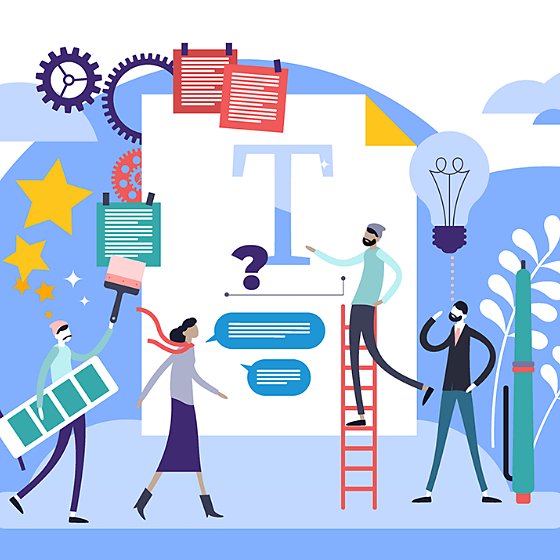
4.
Настройте оборудование
Теперь пора правильно настроить оборудование для подготовки качественного видео. Если вы планируете регулярно записывать видео или транслировать их в прямом эфире, рекомендуем найти помещение, где вы сможете легко устанавливать или демонтировать любое используемое оборудование.
В качестве освещения старайтесь использовать естественный свет, но избегайте прямых солнечных лучей. Хорошо расположенная лампа (вне кадра) будет действовать как хороший источник заполняющего света. Вы также можете использовать торшер или экран телевизора в качестве подсветки.
Использование отдельной камеры обеспечит высокое качество видео, но если у вас ее нет, попробуйте поставить ноутбук на подставку, чтобы встроенная камера находилась на уровне глаз. Для получения удачного ракурса камера должна находиться на уровне глаз или линии волос.
Звуковые помехи будут отвлекать вас и вашу аудиторию. Выключите динамики ноутбука, чтобы исключить шумы и эхо. Внешние USB-микрофоны стоят недорого и очень эффективны для снижения шума и повышения качества звука.
Когда вы закончите настройку, проведите пару прогонов, чтобы привыкнуть к оборудованию. Так вы сможете внести необходимые улучшения перед выходом в эфир или перед записью.

5.
Отредактируйте свое видео
Если вы не хотите дополнительных сложностей из-за трансляции в прямом эфире, можно улучшить содержание вебинара, прежде чем аудитория сможет его посмотреть. Загрузите Adobe Express , чтобы вырезать лишнее, добавить субтитры или вспомогательный текст. Можно быстро и легко создавать и редактировать видео для потоковой передачи с помощью Adobe Premiere Rush. Если же вы хотите выполнить расширенное редактирование, то используйте Adobe Premiere Pro. Если вы новичок, не переживайте! Ознакомьтесь с этими руководствами для начинающих.
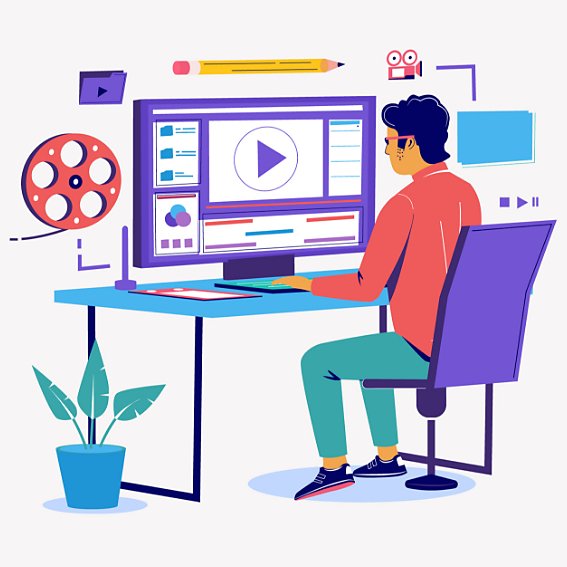
6.
Продвигайте свое мероприятие
Ваш контент готов —- теперь пора продвигать мероприятие и привлекать внимание аудитории. Это еще одна прекрасная возможность для участников вашей команды поработать сообща. Каждый сможет делиться материалами, загружая их в библиотеки Creative Cloud Libraries, это позволит следить за создаваемым контентом, обеспечить контроль качества и избежать двойной работы.
С Adobe Express вы не только сможете создать привлекательные видеотрейлеры – идеальные тизеры для кампании в социальных сетях, – но и получите возможность создавать отвечающий требованию единообразия контент о своем главном мероприятии.
Почему бы не воспользоваться не только тизер-трейлерами, но и отличными наборами материалов Adobe Stock для публикации в социальных сетях? С помощью этих шаблонов можно создать собственные посты в Adobe Photoshop и Adobe InDesign.
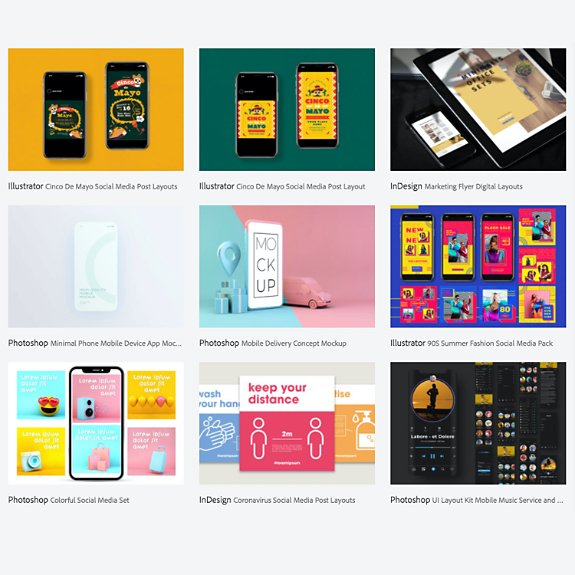
7.
Сделайте мероприятие востребованным
По окончании прямой трансляции у вас остается ценный контент в записи, который можно сделать доступным для аудитории в будущем. Вы можете разместить вебинар на своем веб-сайте и продвигать его, используя методы, о которых мы рассказали в шаге 6.
Если вы хотите привлечь потенциальных клиентов, можно сделать так, чтобы они могли получить доступ к контенту, заполнив онлайн-форму. Это отличный способ расширить охват вебинара или мероприятия и продолжить работу с аудиторией.
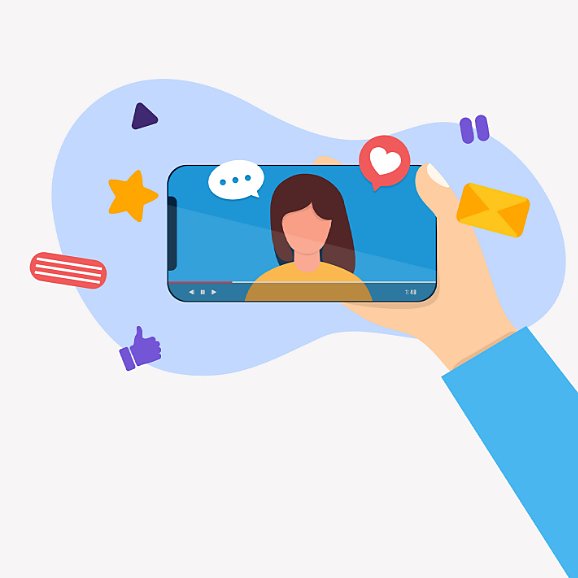
Создавайте полезный и качественный контент
Вы спланировали контент, выбрали формат мероприятия, прорекламировали его, настроили оборудование и создали набор рекламных материалов для продвижения вашего мероприятия. Осталось только дождаться дня проведения трансляции. Благодаря хорошей подготовке и усердной работе вашей команды мероприятие обязательно увенчается успехом!
Теперь вы готовы к безграничному творчеству. В Creative Cloud для команд входят более 20 приложений для создания графики, дизайна веб-страниц, обработки фотографий и видеороликов, а также дополнительные сервисы, упрощающие совместную работу с коллегами. Наши инструменты уже стали отраслевыми стандартами и подходят для пользователей с любым уровнем подготовки. Приложения обеспечивают конкурентное преимущество предприятиям малого и среднего бизнеса, помогая создавать маркетинговый контент профессионального качества.
Выберите подходящий план Creative Cloud для команд
Все планы включают в себя доступ к Admin Console для простого управления лицензиями, круглосуточную техническую поддержку,
возможность публиковать неограниченное количество вакансий на Adobe Talent и 1 Гб в облачном хранилище.
Одно приложение
.../месяц
за каждую лицензию (+ НДС).
Одно приложение Adobe для творчества на выбор, например Photoshop, Illustrator, lnDesign или Acrobat Pro*.
ВЫГОДНО
Все приложения Creative Cloud
...
20+ приложений Adobe для творчества, включая Photoshop, Illustrator, InDesign, Adobe Express, XD и другие.
Позвоните по телефону 8 800 333 46 86 или запросите консультацию
Остались вопросы? Задайте вопрос в чате.
Нужна подписка для крупной организации? Узнайте подробнее о Creative Cloud для организаций
* Подписка на одно приложение Acrobat Pro, Lightroom или InCopy включает 100 Гб в облачном хранилище.